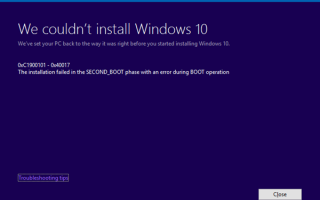Jeśli aktualizacja systemu Windows 10 nie powiodła się i zanotowałeś kod błędu, ten post zawiera podstawowe rozwiązania problemów rozwiązać problem. Widzieliśmy, jak rozwiązać problemy z instalacją systemu Windows 10 Aktualizacja błędów zakończonych niepowodzeniem. W tym poście wymienię kody błędów aktualizacji i proces ich rozwiązywania, który został pozyskany od firmy Microsoft.
Jak rozpoznać, co oznacza kod błędu:
Powiedzmy, że kod błędu to 0x80070070
- „8” oznacza, że jest to kod błędu Win32
- Ostatnie cztery cyfry to 0070, więc wyszukaj 0x00000070 w tabeli kodów błędów Win32 na MSDN.
- Błąd to: ERROR_DISK_FULL
Powiedzmy, że kod błędu to 0xC1900107
- „C” oznacza, że jest to kod błędu NTSTATUS.
- Ostatnie cztery cyfry to 0107, więc wyszukaj 0x00000107 w tabeli wartości NTSTATUS w MSDN.
- Błąd to: STATUS_SOME_NOT_MAPPED
Niektóre kody wyników są oczywiste, podczas gdy inne są ogólne i wymagają analizy.
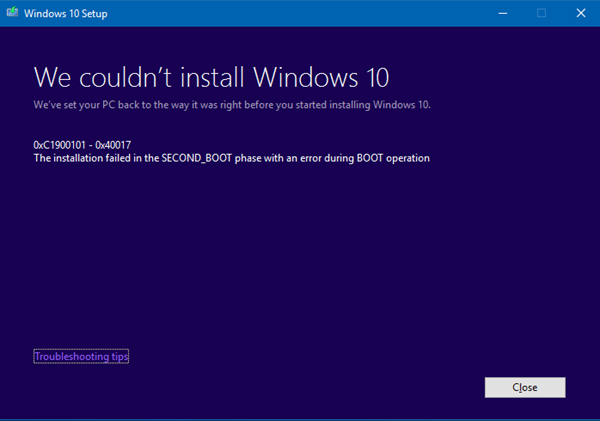
Kody błędów aktualizacji do systemu Windows 10
0xC1900101 — 0x20004: Zasadniczo jest to spowodowane nieaktualnymi sterownikami. Usuń wszystkie nieużywane urządzenia i sterowniki, Aktualizuj sterowniki, Odinstaluj zabezpieczenia, Usuń wszystkie nieużywane urządzenia SATA.
0xC1900101 — 0x2000c: Zasadniczo jest to spowodowane nieaktualnymi sterownikami. Odłącz wszystkie urządzenia podłączone do systemu, z wyjątkiem myszy, klawiatury i wyświetlacza, skontaktuj się ze sprzedawcą sprzętu, aby uzyskać zaktualizowane sterowniki urządzeń, upewnij się, że „Pobieranie i instalowanie aktualizacji (zalecane)” jest akceptowane na początku procesu aktualizacji.
0xC1900101 — 0x20017: Jest to błąd rozruchu SafeOS, zwykle spowodowany sterownikami lub oprogramowaniem do szyfrowania dysku innym niż Microsoft. System Windows nie mógł migrować sterownika, co spowodowało wycofanie systemu operacyjnego. Upewnij się, że wszystkie te sterowniki są zaktualizowane, Otwórz pliki Setuperr.log i Setupact.log w katalogu% windir% \ Panther, a następnie zlokalizuj problematyczne sterowniki, zaktualizuj lub odinstaluj problematyczne sterowniki.
0xC1900101 — 0x30018: Sterownik urządzenia przestał reagować na setup.exe podczas procesu aktualizacji. Odłącz wszystkie urządzenia podłączone do systemu, z wyjątkiem myszy, klawiatury i wyświetlacza, skontaktuj się ze sprzedawcą sprzętu, aby uzyskać zaktualizowane sterowniki urządzeń, upewnij się, że pobieranie i instalacja aktualizacji (zalecane) są akceptowane na początku procesu aktualizacji.
0xC1900101 — 0x3000D: Może się to zdarzyć z powodu problemu ze sterownikiem ekranu. Odłącz wszystkie urządzenia podłączone do systemu, z wyjątkiem myszy, klawiatury i wyświetlacza, zaktualizuj lub odinstaluj sterownik ekranu.
0xC1900101 — 0x4000D: Wycofanie nastąpiło z powodu problemu z konfiguracją sterownika. Spróbuj zmienić karty wideo. Upewnij się, że masz wystarczającą ilość miejsca na dysku, wyłącz opcje pamięci BIOS, takie jak buforowanie lub shadowing.
0xC1900101 — 0x40017: Jest to zwykle spowodowane wadliwym sterownikiem, sterownikami filtrów antywirusowych lub sterownikami szyfrowania. Wykonaj czysty rozruch, a następnie spróbuj przeprowadzić aktualizację do systemu Windows 10. Upewnij się, że wybierzesz opcję Pobierz i zainstaluj aktualizacje (zalecane).
0x8007025D — 0x2000C: Ponownie pobierz ISO / Media i ponów próbę aktualizacji. Możesz też ponownie utworzyć nośnik instalacyjny za pomocą narzędzia Media Creation Tool.
0x80070490 — 0x20007: Sprawdź sterowniki urządzeń na komputerze i przeanalizuj pliki dziennika, aby określić sterownik powodujący problem.
0xC1900101 — 0x2000c: Zaktualizuj sterowniki na komputerze i wybierz „Pobierz i zainstaluj aktualizacje (zalecane)” podczas procesu aktualizacji. Odłącz urządzenia inne niż mysz, klawiatura i wyświetlacz.
0xC1900200 — 0x20008: Zobacz specyfikacje systemu Windows 10 i sprawdź, czy komputer spełnia minimalne wymagania.
800704B8 — 0x3001A: Wystąpił błąd rozszerzony podczas pierwszej fazy rozruchu. Wyłącz lub odinstaluj aplikacje antywirusowe firm innych niż Microsoft, odłącz wszystkie niepotrzebne urządzenia i wykonaj czysty rozruch.
8007042B — 0x4000D: Ten problem może wystąpić z powodu problemów z systemem plików, aplikacją lub sterownikiem. Przeanalizuj pliki dziennika, aby określić plik, aplikację lub sterownik, którego nie można migrować / Odłącz, zaktualizuj, usuń lub wymień urządzenie lub obiekt. Może się to zdarzyć z powodu uszkodzonych wpisów rejestru w HKLM \ SOFTWARE \ Microsoft \ Windows NT \ CurrentVersion \ ProfileList lub niepoprawnych plików w katalogu \ Users. Aby naprawić ten błąd, upewnij się, że usunięte konta nie są jeszcze obecne w rejestrze systemu Windows i że pliki w katalogu \ Users są prawidłowe. Usuń nieprawidłowe pliki lub profile użytkowników, które powodują ten błąd. Określone pliki i profile, które powodują błąd, zostaną zapisane w plikach dziennika instalacji systemu Windows.
8007001F — 0x4000D: Jest to ogólna awaria i urządzenie podłączone do systemu może nie działać. Przeanalizuj pliki dziennika, aby ustalić, że urządzenie nie działa poprawnie, odłącz, zaktualizuj lub wymień urządzenie.
8007042B — 0x4001E: Instalacja nie powiodła się podczas drugiej fazy rozruchu podczas próby wykonania operacji PRE_OOBE. Ten błąd ma więcej niż jedną możliwą przyczynę. Spróbuj szybkich poprawek wymienionych poniżej, a jeśli się nie powiedzie, przeanalizuj pliki dziennika, aby określić problem i rozwiązanie.
0xC1800118: Postępuj zgodnie z KB3194588.
0xC1900200: Upewnij się, że system, który próbujesz zaktualizować, spełnia minimalne wymagania systemowe. Aby uzyskać informacje, zobacz specyfikacje systemu Windows 10.
0x80090011: Skontaktuj się ze sprzedawcą sprzętu i zaktualizuj wszystkie sterowniki urządzeń. Zaleca się mieć aktywne połączenie internetowe podczas procesu aktualizacji. Upewnij się, że „Pobierz i zainstaluj aktualizacje (zalecane)” jest akceptowane na początku procesu aktualizacji.
0xC7700112: Ten problem został rozwiązany w najnowszej wersji Asystenta uaktualnienia. Upewnij się, że „Pobierz i zainstaluj aktualizacje (zalecane)” jest akceptowane na początku procesu aktualizacji.
0x80190001: Aby rozwiązać ten problem, pobierz i uruchom narzędzie do tworzenia multimediów. Zobacz Pobieranie systemu Windows 10.
0x80246007: Spróbuj zastosować inne metody aktualizacji systemu operacyjnego. pobierz i uruchom narzędzie do tworzenia multimediów. Zobacz Pobieranie systemu Windows 10.
0xC1900201: Skontaktuj się z dostawcą sprzętu, aby uzyskać najnowsze aktualizacje.
0x80240017: Zasady administracyjne egzekwowane przez Twoją organizację mogą uniemożliwiać aktualizację. Skontaktuj się z administratorem IT.
0x80070020: Użyj narzędzia MSCONFIG, aby wykonać czysty rozruch na komputerze, a następnie spróbuj ponownie wykonać aktualizację. Aby uzyskać więcej informacji, zobacz Jak wykonać czysty rozruch w systemie Windows.
0x80070522: Upewnij się, że zalogowałeś się jako administrator lokalny lub masz uprawnienia administratora lokalnego.
0xC1900107: Uruchom ponownie urządzenie i ponownie uruchom instalację. Jeśli ponowne uruchomienie urządzenia nie rozwiąże problemu, użyj narzędzia Oczyszczanie dysku i wyczyść pliki tymczasowe oraz systemowe. Aby uzyskać więcej informacji, zobacz Oczyszczanie dysku w systemie Windows 10.
0xC1900209: Niezgodne oprogramowanie blokuje proces aktualizacji. Odinstaluj aplikację i spróbuj ponownie zaktualizować. Aby uzyskać więcej informacji, zobacz Sprawdzanie poprawności przed aktualizacją systemu Windows 10 za pomocą SETUP.EXE. Możesz także pobrać zestaw oceny i wdrożenia systemu Windows (ADK) dla systemu Windows 10 i zainstalować Narzędzia zgodności aplikacji.
0x8007002: Aby rozwiązać ten problem, wypróbuj test wdrażania systemu operacyjnego na kliencie w tej samej sieci VLAN, co serwer programu Menedżer konfiguracji. Sprawdź konfigurację sieci pod kątem przypadkowych problemów z połączeniem klient-serwer w zdalnej sieci VLAN. Przeanalizuj również plik SMSTS.log.
0x80073BC3 — 0x20009, 0x8007002 — 0x20009, 0x80073B92 — 0x20009: Błędy te występują podczas analizy i sprawdzania partycji i mogą być spowodowane obecnością wielu partycji systemowych. Aby rozwiązać problemy, odłącz lub tymczasowo wyłącz dyski zawierające nieużywaną partycję systemową. Możesz ponownie podłączyć dysk po zakończeniu aktualizacji. Alternatywnie możesz usunąć nieużywaną partycję systemową.
0x80070004 — 0x3000D, 0x80070005 — 0x4000D, 0x80070004 — 0x50012, 80040005 — 0x20007: Przeanalizuj pliki dziennika, aby ustalić problem.
0xC190020e, 0x80070070 — 0x50011, 0x80070070 — 0x50012, 0x80070070 — 0x60000: Te błędy wskazują, że komputer nie ma wystarczającej ilości wolnego miejsca do zainstalowania aktualizacji.
Aby zapoznać się ze szczegółową lekturą, możesz odwiedzić Microsoft.
Standardowy proces rozwiązywania problemów lub ogólne szybkie poprawki obejmują:
- Sprawdź, czy jest dostępne co najmniej 16 GB wolnego miejsca
- Odłącz cały sprzęt zewnętrzny
- Uruchom narzędzie do rozwiązywania problemów z Windows Update
- Uruchom Windows Update
- Odinstaluj oprogramowanie antywirusowe firm innych niż Microsoft
- Odinstaluj niepotrzebne oprogramowanie
- Zwolnij miejsce na dysku
- Zaktualizuj oprogramowanie układowe i sterowniki
- Uruchom SFC i DISM
- Na koniec uruchom proces aktualizacji systemu Windows 10.
Musisz sprawdzić, który z nich może mieć zastosowanie w twoim przypadku. Jeśli potrzebujesz bardziej szczegółowej pomocy, wyszukaj kod błędu lub komunikat tutaj w TheWindowsClub. Ten post pokaże także, w jaki sposób administratorzy IT mogą rozwiązywać problemy z błędami uaktualnienia systemu Windows 10.